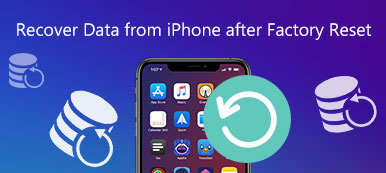Får du en fejlmeddelelse om, at iPhone ikke er aktiveret. Kontakt din udbyder?
Generelt, efter at du har indsat et SIM-kort i din iPhone, kan du nemt aktivere og konfigurere det ved at følge instruktionerne på skærmen. Men på grund af forskellige årsager kan du få iPhonen til ikke at aktivere, SIM-kortet er ikke understøttet, eller aktiveringsserveren kan ikke nås problem. Det er ret frustrerende, hvis du bliver ved med at modtage iPhone aktiveringsfejl.
Dette indlæg deler 5 potentielle rettelser, der skulle hjælpe dig med at fejlfinde iPhone-aktiveringsfejlen. Du kan bruge dem én efter én, indtil du aktiverer din iOS-enhed normalt.
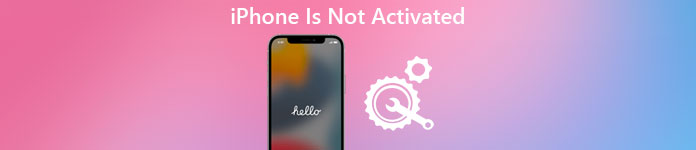
- Del 1. Genstart for at reparere iPhone er ikke aktiveret
- Del 2. Aktiver iPhone med iTunes
- Del 3. Juster operatør- og netværksindstillinger
- Del 4. Professionel måde at rette iPhone aktiveringsfejl på
- Del 5. Kontakt Wireless Carrier eller Apple Support
- Del 6. Ofte stillede spørgsmål om iPhone er ikke aktiveret Fejl
Del 1. Genstart din iOS-enhed for at rette fejlen, at iPhone er ikke aktiveret
Som nævnt ovenfor kan forskellige årsager, herunder softwareproblemet, hardwareproblemet eller operatørens netværksproblem, forårsage, at den nye iPhone ikke aktiverer fejl. Fra denne del vil vi guide dig til at løse problemet med iPhone er ikke aktiveret. Når du ser fejlen, skal du først prøve at genstarte iOS-enheden for at rette den.
Tænd din iPhone, og bliv ved med at trykke på Power/Side knappen, indtil du ser Skub for at slukke knap. Træk derefter skyderen fra venstre mod højre for at lukke din iPhone ned. Vent et par sekunder, og tryk derefter på og hold Power knappen for at genstarte den. Når du har slukket for iPhone, må du hellere tage SIM-kortet ud og derefter indsætte det igen.
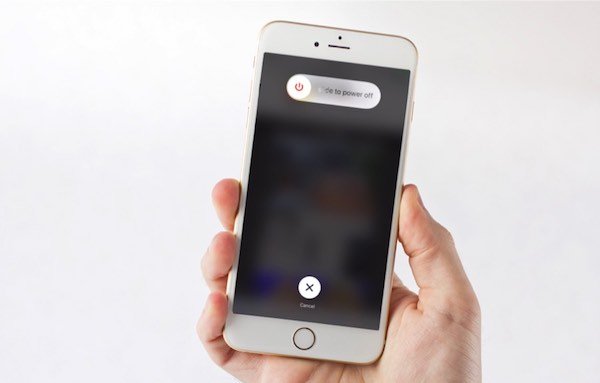
Når du har genstartet din iPhone, skal du forbinde den til et pålideligt Wi-Fi-netværk og derefter aktivere denne iOS-enhed igen.
Del 2. Brug af iTunes til at aktivere din iPhone
For at aktivere din iPhone kan du, udover at aktivere den direkte på iOS-enheden, også bruge iTunes til at gøre det. Når du står over for iPhone-aktiveringsfejlen, kan du prøve at fejlfinde den på din computer ved hjælp af iTunes.
Sørg for, at du bruger den nyeste version af iTunes, og start den. Du må hellere bruge det kabel, der fulgte med din iPhone, til at oprette forbindelsen mellem iPhone og computer. Når din iPhone genkendes af iTunes, kan du se din enhed vises i øverste venstre hjørne af iTunes-vinduet. iTunes vil udføre aktiveringsjobbet for dig.
Din iPhone aktiveres med succes, når du ser en advarsel, der vises Konfigurer som ny or Gendan fra sikkerhedskopi. Hvis du får en fejlmeddelelse, der siger, at SIM-kortet er ugyldigt, ikke er kompatibelt, eller aktiveringsoplysningerne var ugyldige, betyder det, at du skal bruge en anden løsning for at rette det.
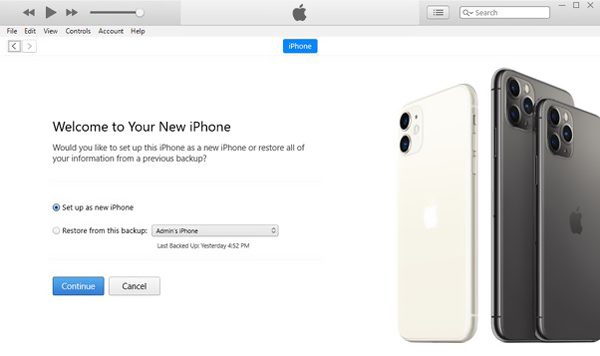
Del 3. Juster operatør- og netværksindstillinger for at rette iPhone-aktiveringsfejl
Hvis du bruger de forældede operatørindstillinger, kan du stå over for, at den nye iPhone ikke aktiverer situationen. Du kan også prøve at nulstille netværksindstillingerne til fabriksindstillingerne for at fejlfinde din iPhone er ikke aktiveret fejl.
Du kan gå til Indstillinger app på din iPhone, tryk på Generelt valg og vælg derefter Om. Hvis der er en tilgængelig opdatering af operatørindstillinger, får du en popup for at opdatere den.
Under dette trin skal du også sørge for, at iOS er opdateret. Du kan trykke softwareopdatering for at kontrollere, om der er en ny iOS tilgængelig.
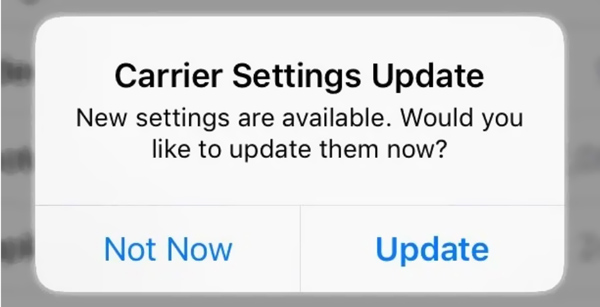
For at nulstille dine iPhone-netværksindstillinger kan du åbne Indstillinger app, tryk på Generelt, rul ned for at trykke på Overfør eller nulstil iPhone valg, vælg Nulstil, og vælg derefter Nulstil netværksindstillinger. Du skal indtaste din iPhone-adgangskode for at bekræfte nulstillingen.
Når du har opdateret operatørindstillingerne og nulstillet netværksindstillingerne, kan du genstarte din iPhone, genoprette forbindelsen til et stabilt Wi-Fi-netværk og derefter prøve at aktivere iPhone igen.
Del 4. Professionel måde at rette iPhone aktiveringsfejl på
Med metoderne ovenfor har du en stor chance for at aktivere din iPhone med succes. Hvis problemet stadig eksisterer, bør du henvende dig til en professionel løsning. Du kan stole på de stærke iOS-problemer, der løser software, iOS System Recovery for at hjælpe dig med at rette iPhone-aktiveringsfejlen.
Trin 1Dobbeltklik på download-knappen ovenfor, installer gratis, og kør denne iOS-systemgendannelse. For at fejlfinde aktiveringsfejlen på din iPhone, kan du bruge dens iOS System Recovery funktion.
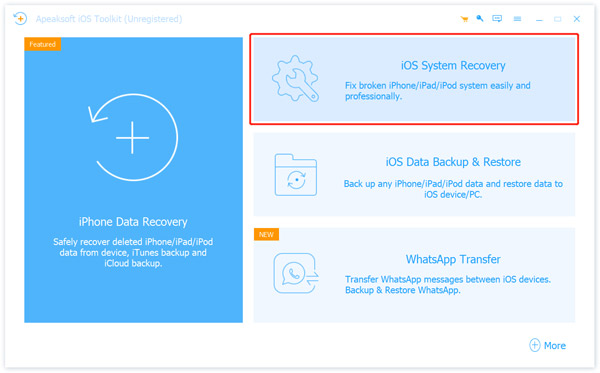
Trin 2Slut din iPhone til den med et Apple-certificeret lyn-USB-kabel. Tryk på Tillid på din iPhone-skærm, og klik derefter på Starten knap. Hvis du ikke kan oprette en forbindelse, kan du opdatere din iTunes til den nyeste version og derefter prøve igen.

Trin 3Nu tilbydes du 2 løsninger til at løse problemet med iPhone er ikke aktiveret, Standard tilstand , Avanceret tilstand. Du kan først vælge standardtilstanden og derefter klikke på Bekræfte knappen for at fortsætte.

Trin 4Du kan se nogle grundlæggende oplysninger om denne iPhone. Vælg den passende firmware, og klik derefter på Næste .
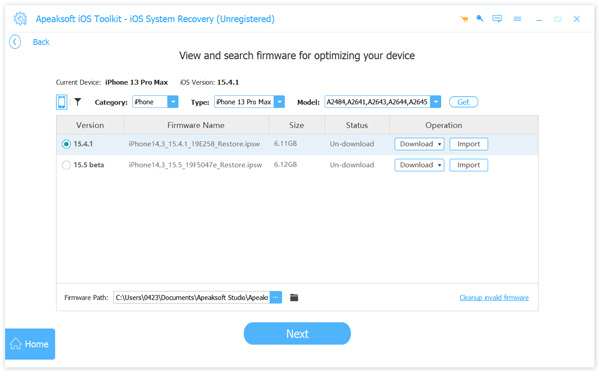
Trin 5iOS Systemgendannelse vil begynde at downloade firmwaren. Derefter kan du bruge det til at ordne dit iPhone kan ikke aktiveres problem med lethed.

iOS System Recovery er specielt designet til at fejlfinde forskellige iOS-problemer. Udover iPhone- eller iPad-aktiveringsfejlen kan du også bruge den til at rette iPhone rød, sort eller blå skærm, iPhone/iPad sidder fast på Apple-logoet, iPhone kan ikke oprette forbindelse til Wi-Fi eller iTunes og andre.
Del 5. Kontakt din trådløse udbyder eller Apple-support for at rette op på iPhone, der ikke aktiveres
Når du ser SIM-fejlen, SIM-kortet ikke er kompatibelt eller er ugyldigt, kontakt din operatør, eller aktiveringsserveren ikke kan nås, kan du også vælge at kontakte din trådløse operatør for at få hjælp.
Hvis problemet med iPhone ikke-aktivering ikke er forårsaget af SIM-kortet, kan du kontakte App Support. Du kan gå til det officielle Apple-websted og derefter Get Support-siden for at bede om hjælp fra Apple.
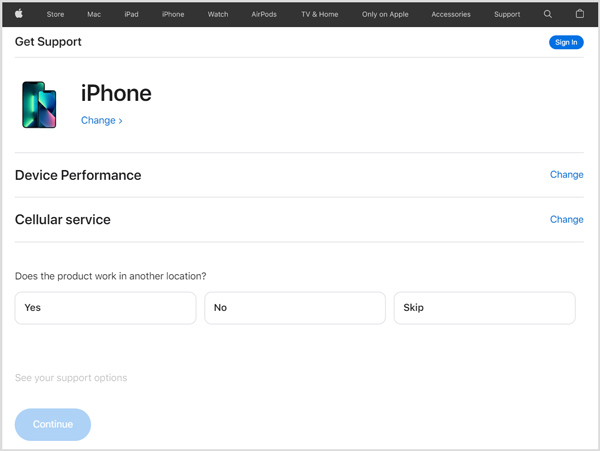
Folk spørger også
Sluk HEIC på iPhone og konverter HEIC-fotos til JPEG
Sådan bypasser / oplåses iPhone i mistet tilstand (Beskyt din iPhone fra nu af)
Del 6. Ofte stillede spørgsmål om iPhone er ikke aktiveret Fejl
Spørgsmål 1. Hvad skal jeg gøre, hvis min iPhone er aktiveringslåst?
Når din iPhone er aktiveringslåst, kan du bruge Apple-adgangskoden til din iCloud-konto til at omgå den. Hvis du ikke kender den relaterede adgangskode, kan du vælge at nulstille din Apple-adgangskode og derefter bruge den nye til at omgå aktiveringslåsen. Du kan også kontakte Apples supportteam for at få hjælp.
Spørgsmål 2. Kan jeg aktivere en ny iPhone uden Wi-Fi?
Du skal forbinde din iPhone til et Wi-Fi-netværk for at aktivere og konfigurere den. I teorien kan du bruge en mobildataforbindelse til at aktivere en iPhone. Men mange brugere hævdede, at de ikke kunne aktivere iPhone uden Wi-Fi.
Spørgsmål 3. Hvordan finder jeg operatørindstillingerne på min iPhone?
Du kan tænde din iPhone, gå til appen Indstillinger, trykke på Generelt og derefter vælge indstillingen Om for at kontrollere operatørindstillingerne.
Konklusion
Vi har talt om iPhone er ikke aktiveret fejl i dette indlæg. Vi har delt 5 effektive løsninger til at hjælpe dig med at fejlfinde iPhone-aktiveringsfejlen. Du kan prøve dem én efter én, indtil problemet er løst.



 iPhone Data Recovery
iPhone Data Recovery iOS System Recovery
iOS System Recovery iOS Data Backup & Restore
iOS Data Backup & Restore IOS Screen Recorder
IOS Screen Recorder MobieTrans
MobieTrans iPhone Overførsel
iPhone Overførsel iPhone Eraser
iPhone Eraser WhatsApp-overførsel
WhatsApp-overførsel iOS Unlocker
iOS Unlocker Gratis HEIC Converter
Gratis HEIC Converter iPhone Location Changer
iPhone Location Changer Android Data Recovery
Android Data Recovery Broken Android Data Extraction
Broken Android Data Extraction Android Data Backup & Gendan
Android Data Backup & Gendan Telefonoverførsel
Telefonoverførsel Data Recovery
Data Recovery Blu-ray afspiller
Blu-ray afspiller Mac Cleaner
Mac Cleaner DVD Creator
DVD Creator PDF Converter Ultimate
PDF Converter Ultimate Windows Password Reset
Windows Password Reset Telefon spejl
Telefon spejl Video Converter Ultimate
Video Converter Ultimate video editor
video editor Screen Recorder
Screen Recorder PPT til Video Converter
PPT til Video Converter Slideshow Maker
Slideshow Maker Gratis Video Converter
Gratis Video Converter Gratis Screen Recorder
Gratis Screen Recorder Gratis HEIC Converter
Gratis HEIC Converter Gratis videokompressor
Gratis videokompressor Gratis PDF-kompressor
Gratis PDF-kompressor Gratis Audio Converter
Gratis Audio Converter Gratis lydoptager
Gratis lydoptager Gratis Video Joiner
Gratis Video Joiner Gratis billedkompressor
Gratis billedkompressor Gratis baggrundsviskelæder
Gratis baggrundsviskelæder Gratis billedopskalere
Gratis billedopskalere Gratis vandmærkefjerner
Gratis vandmærkefjerner iPhone Screen Lock
iPhone Screen Lock Puslespil Cube
Puslespil Cube